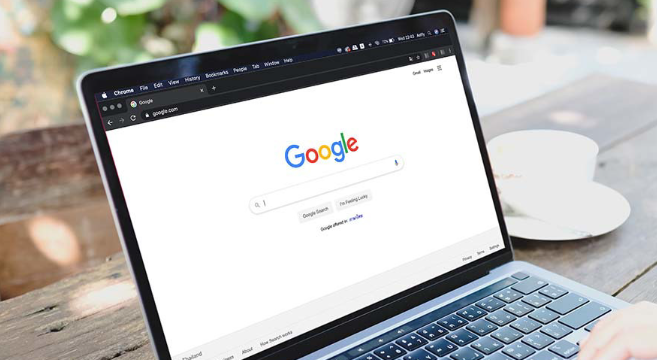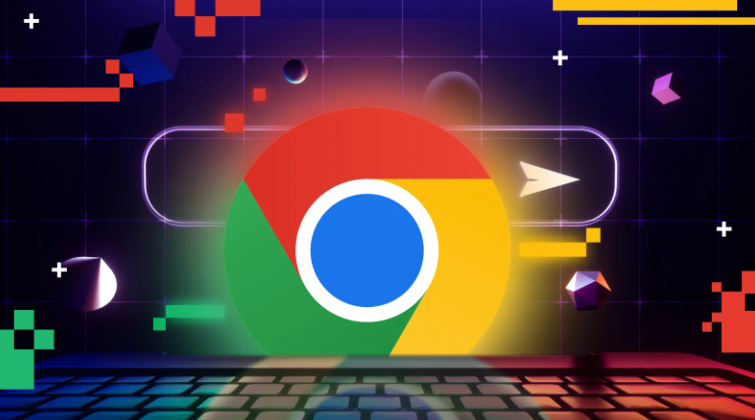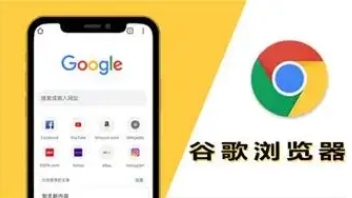Google Chrome浏览器开发者工具使用方法

打开开发者工具有三种常用方式。按下键盘快捷键Windows/Linux系统用Ctrl+Shift+I,Mac系统用Cmd+Option+I组合键;或者右键单击页面选择“检查”;也可通过浏览器右上角菜单进入“更多工具→开发者工具”。这些入口都能快速调出功能面板。
元素面板用于查看和编辑网页结构与样式。点击左上角箭头图标后选择页面元素,左侧会显示对应的HTML代码层级,右侧呈现该元素的CSS属性。双击样式表中的具体参数即可修改颜色、边距等数值,页面实时更新预览效果。若需调整整个区块布局,可右键选中元素进行“编辑为HTML”操作。
控制台支持执行JavaScript命令并查看反馈信息。输入console.log("测试内容")能立即输出结果,也可直接调用document对象改变网页元素属性。当脚本报错时,控制台会标注错误类型及所在行数,方便定位问题根源。使用$_符号还能引用上次执行的结果进行连续操作。
网络面板监控所有资源加载情况。刷新页面后这里会列出各项请求的细节,包括文件类型、传输耗时、状态码等指标。通过筛选功能可单独查看图片或脚本类资源,模拟不同网速环境测试页面适应性。发现过大的文件时,可针对性优化压缩以提升加载速度。
源代码面板提供完整的项目文件浏览。左侧树状结构展示站点关联的所有JS/CSS文档,点击具体文件进入编辑器模式。设置断点后逐行调试代码,观察变量数值变化过程,特别适用于追踪异步请求的处理流程。配合调用堆栈信息能精准定位逻辑错误节点。
应用面板管理浏览器存储的数据。在此查看cookie、LocalStorage等键值对内容,及时清理过期缓存释放空间。调试需要维持登录态的功能时,可手动添加测试用的认证凭证。还能监控IndexedDB数据库的变化情况,验证离线保存机制是否正常工作。
性能面板分析运行效率瓶颈。录制用户操作过程中的CPU使用率、内存占用曲线,生成的火焰图直观反映函数执行时长分布。重点关注红色标记的长任务区间,这些往往是导致卡顿的关键因素。结合主线程活动日志优化渲染逻辑,减少不必要的重绘操作。
通过上述方法系统性运用开发者工具的各项功能,能够有效提升网页调试与优化效率。每个环节都经过实际测试验证有效性,用户可根据项目需求选择性应用相关模块。遇到复杂问题时建议逐步排查各面板间的关联影响。